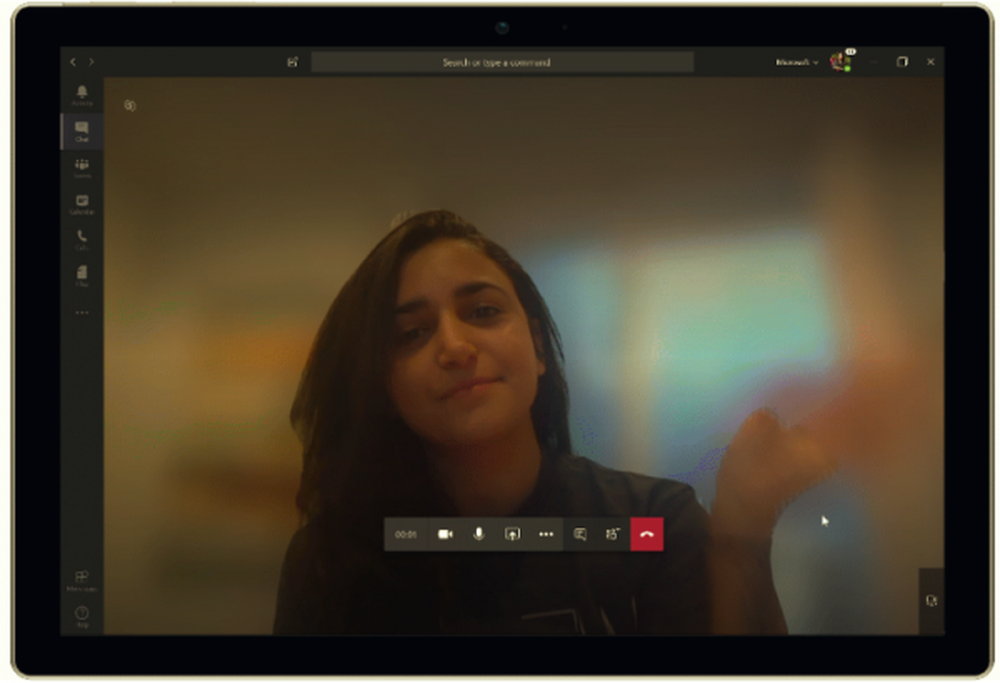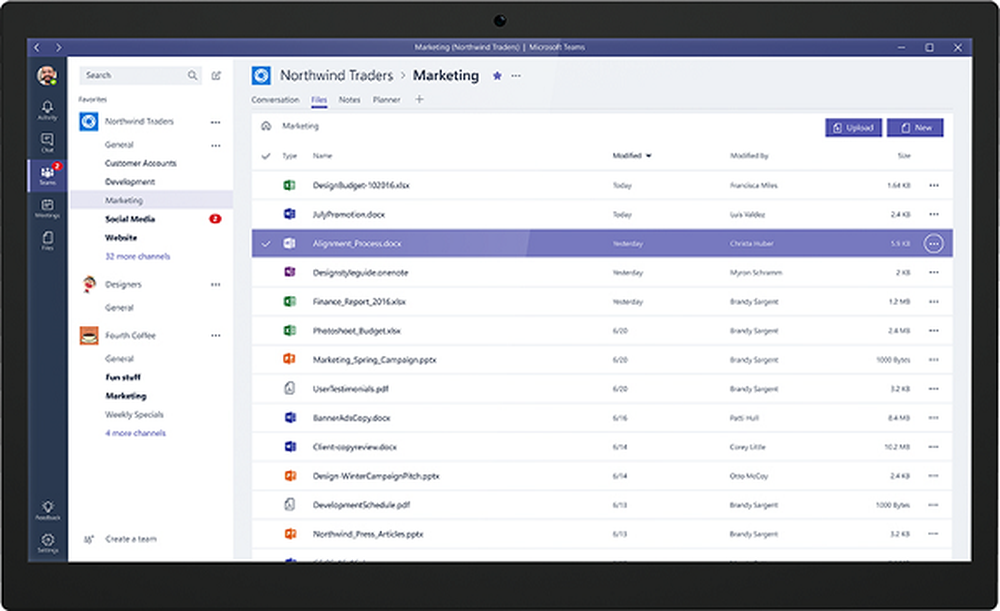Microsoft-team, gjennomgang av det nyeste nettbaserte arbeidsområdet

Dette er et mer strategisk trekk på Microsofts del enn noen kan innse. Microsoft fortsetter å utvide tilbudene under programvarefirmaets Office 365-plattform. Så langt har Microsoft introdusert en rekke webtjenester og applikasjoner som Power BI, Planner, Outlook Desktop Groups og Delve for å hjelpe oss med å innlede en ny generasjon av kunnskapsarbeideropplevelser. Mange av disse appene og tjenestene er ikke rettet mot bare den tradisjonelle bedriften og SMB-brukeren, men oppstart som ønsker å jobbe like effektivt. Det siste tillegget er Microsoft Teams, en chat-basert tjeneste som er en direkte konkurrent til å slakke. Med fokus på teambaserte samtaler, gir Team det beste av tjenester som Skype for Business, tidligere Lync og SharePoint, i et lett å konfigurere miljø for administratorer. Lagene er også rask og enkel oppsett for sluttbrukere.
I denne artikkelen tar vi en titt på hvordan Microsoft Teams fungerer, og gir deg en praktisk gjennomgang fra et tidlig adopteringsperspektiv.
Komme i gang med Microsoft-lag
Før du kan begynne å bruke Microsoft Teams, må du være abonnent på en av Microsofts Office 365 forretningsplaner som E3 eller E5. Hvis du allerede har en forretningsplan for Office 365, kan du logge inn på Office 365 Admin-portalen og aktivere tjenesten innen innstillinger.
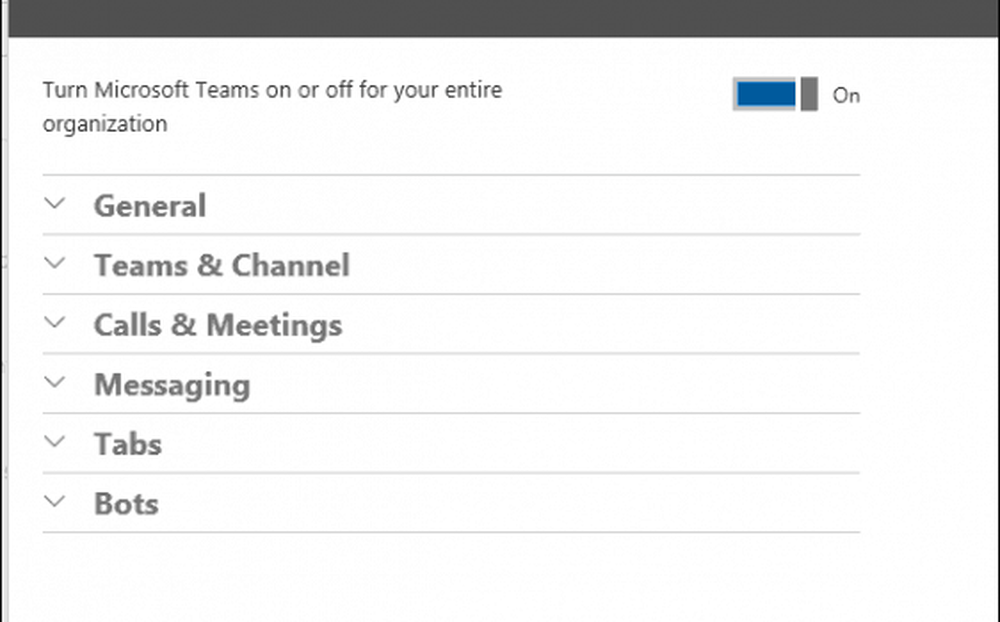
Etter at du har konfigurert Office 365, kan sluttbrukere logge på og sette opp en konto på teams.microsoft.com. Jeg må innrømme at konfigurering av en konto er litt mer involvert enn Slack, som føles mer som bare å logge inn på Facebook. Til Microsofts kreditt styrer lagopprettingsprosessen brukere gjennom prosessen, samtidig som de gir en oversikt over hvordan det fungerer. Selv om det ikke reduserer prosessens kompleksitet, bidrar det til å akklimatisere brukere til det nye miljøet.

Brukere kan også laste ned dedikert klientapps for Windows og Mac og iOS, Android og Windows Phone. Windows-klienten er et MSI-basert installasjonsprogram, i stedet for en universell app, som jeg fant interessant. Uansett hva du velger, har Microsoft gjort leksene sine for å gjøre opplevelsen sømløs og integrert, uansett enhet eller medium.
Starte samtaler i Microsoft-lag
Lag har et grensesnitt som er strukturert rundt samtaler. Brukere kan sette opp grupper for ulike prosjekter og enkelt starte samtaler med bestemte brukere. Etter at du har logget på, blir du bedt om å opprette et lag og gi det en beskrivelse.

Du kan legge til folk, grupper og distribusjonslister fra din organisasjon.
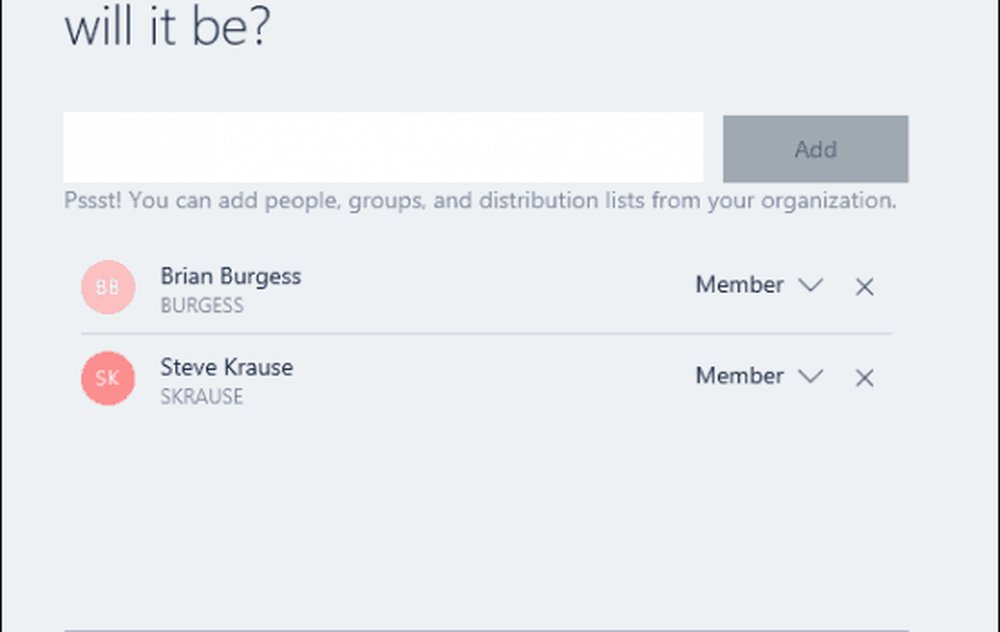
Arbeider med lag og enkeltpersoner
Laggrensesnittet er enkelt og enkelt å navigere. Til venstre er det faner der du kan se de siste aktivitetene dine, aktive chat-økter, eksisterende lag, planlagte møter og filer.
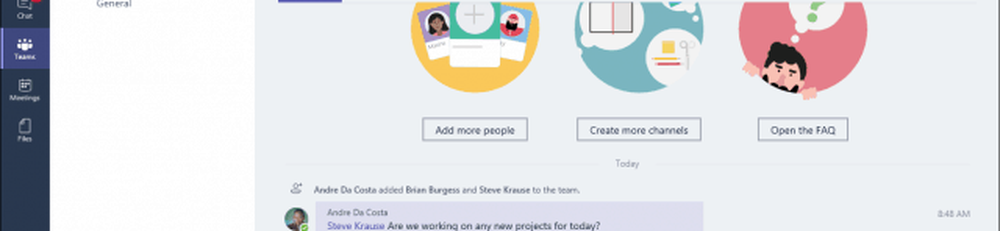
Brukere kan til enhver tid lage nye lag, noe som er flott for å komme i gang på et prosjekt med bestemte medlemmer i organisasjonen. Du kan holde interaksjoner i det bestemte laget, så når du laster opp filer eller legger til notater, vil de være tydelig knyttet til riktig lag eller prosjekt. Interaksjon med enkelte medlemmer for privat kommunikasjon er også tilgjengelig. Bare hold deg over et kontaktnavn, som dukker opp et kontaktkort, og velg deretter å starte en privat chat-sesjon, send en e-post, se organisasjonsrolle, videosamtale eller ring en samtale.
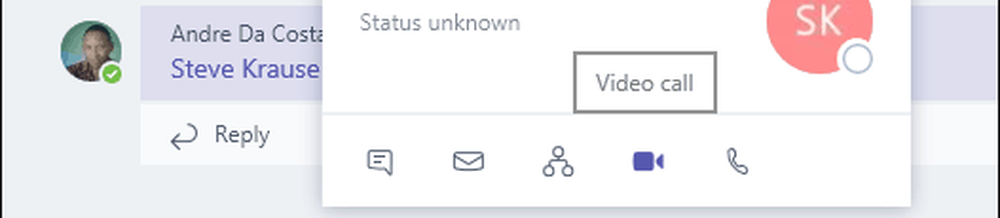
Microsoft-lagene ser og føles
En av tingene jeg liker om Microsoft-lag er at det ikke er forretninger som vanlig, det føles mer som forretningsmessig. Jeg antar at dette er et resultat av markedet Microsoft går inn på. Microsoft ser ut til at den nye generasjonen brukere er mer hipster, Silicon Valley, oppstartstyper. Et eksempel er støtten til en bred samling morsomt, tegneserie-lignende emoji. Lag kategoriserer disse emojiene i forretningsvennlige kategorier med den beryktede Office Drama, populære meme siste gang, og teamvennlig Designers, Devs og Legal.

Selv påloggingssiden gjenspeiler dette, med en mangfoldig gruppe av studsende aktive tegn (med nary en garnet i dress eller slips) som gir følelsen av å omfavne en yngre generasjon.
Microsoft Team Office 365 Integration
Det er ikke å si at lag ikke er fokusert på å komme seg til virksomheten. Lagene oppfyller de kraftige kravene til Microsofts Office 365, noe som er ganske imponerende. Du kan arbeide på Word, Excel og PowerPoint-filer sømløst fra lagene selv. Filer lagret på OneDrive for Business er tilgjengelige fra Fil-fanen. Hvis du klikker på et Office-dokument, starter det i deres respektive Office Web-app, hvor du kan vise, utføre raske endringer eller samarbeide med kolleger.
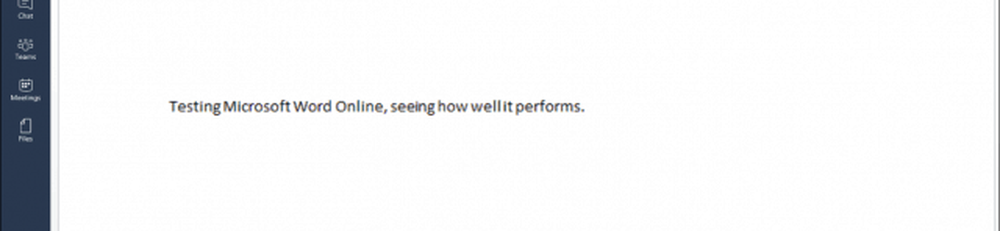
Hvis du er forvirret eller ikke vet hvordan du gjør noe, prøver Teams å hjelpe deg med å bruke den innebygde kunstige intelligensen. Slå på en samtale med T-Bot AI, be om hjelp og det vil vise deg hvordan. For eksempel kan du be om instruksjoner om hvordan du legger til et bilde eller laster opp en fil, og T-Bot svarer med en visuell veiledning om hvordan du får det gjort.

Microsoft Team vs Slack
Så, hvordan sammenligner Microsoft Teams med den etablerte, Slack? Slakk har sikkert en start på flere områder, men det er svakheter som lag kan utnytte. Slakk er lett å sette opp og det er gratis med en liten advarsel. Lagene er ikke gratis, og det gir deg ikke en smak av det. Med Slack kan alle sette opp tjenesten gratis og virkeligheten er, det er litt klissete. Jeg har brukt det i et år nå, og det har blitt andre natur som å sjekke mine sosiale medier-plattformer hver morgen. Dette er et mindshare Microsoft-lag har ikke ennå en kjernegruppe av brukere som er vant til ikke-Microsoft-teknologier, men foretrekker i stedet å bruke Google Hangouts, Docs, HipChat og den vanlige samlingen av oppstartstjenester som ble standard gjennom muntlig. Hvor Microsoft vil sannsynligvis skille seg ut Slack er virksomheten og potensielt SMB-markedet.
Til slutt er skala en realitet, og selv Slack vet dette-det er derfor selv den frie tier av tjenesten teller ut på 10.000 meldinger. Det endelige spillet er å gjøre deg til en betalende kunde, slik at du kan beholde denne samtalehistorikken, hvis det betyr noe for deg i det hele tatt. Med lag, det er ikke noe du trenger å bekymre deg for, og virkeligheten er, hvis du er Enterprise eller SMB-kunde, er Office absolutt en del av samtalen. Kraftig integrering med Office 365-tjenester som OneDrive og Skype gjør dette til et attraktivt valg for kunder som allerede har investert i Microsofts økosystem.
Konklusjon
Microsoft har en imponerende start for en første i sitt slag fra selskapet. Det faktum at programvaren behemoth kunne sammenhengende samle Microsofts populære tjenester sammen i en så lett å bruke plattform er selv imponerende. Brukerne trenger heller ikke å bekymre seg for at det kun er Windows-spesifikke tjenester, det fungerer like bra på nettet, iOS eller ved hjelp av en dedikert klient.
Å si Microsoft er en nybegynner i en kategori som gruppesamtaler er ikke helt nøyaktige. Tross alt er dette selskapet som eier Skype og opprettet Outlook, SharePoint og Exchange Server. Selskapet har en seriøs historie i meldinger; Lync, MSN Messenger og til og med defunct Office-apper som Team Manager 97 hadde en god løp. Microsoft har virkelig satt alvorlig forskning og innsats i denne tjenesten, og jeg tror de er i god gang.